iPadやスマホでPCゲーム、
Steamのゲームが遊べるSteamLinkで
実際に遊んでみました。
ゲーム画質は?遅延は?気になる部分を紹介。
必要なハードウェア構成
Steamが動作、遊べるPC本体
このPCとスマホやタブレットは同一の
ネットワークが必要です。
また無線は5GHzなどより高速なネットワークが
必要となります。
PC側の準備
PC側はSteamを起動しておくだけです。
タブレット、スマホ側の準備
まずはアプリストアで
「Steam Link」をインストールします。
インストールが完了したら起動します。
チュートリアルのように接続を簡単に
教えてくれます。
コントローラを選択が出来ます。
SteamコントローラやBluetoothなどで
色々なコントローラを接続できます。
無い場合はタッチコントロールで
画面上にボタンを配置しても遊べます。
Steamを起動しているPCが見つかると
PC名が表示されます。
見つからない場合は無線が接続されているか。
ファイアーウォールやウィルス対策ソフトの
設定を見直してみると接続できると思います。
PIN番号が表示されるのでPC側の
画面で同じ数字を打ち込みます。
PC側にPINコード入力が表示されています。
SteamLinkに表示されているPINコードを
入力すれば完了です。
無事に接続出来たら無線の速度計測が
始まります。
105MB/sまで計測したら完了のようです。
これで快適に遊べるのでしょうか。
OKを押します。
これで準備は完了しました。
プレイ開始をタップします。
レビュー
ゲーム選択画面など操作しやすい画面に
変わり一覧から選択して遊べます。
実際にプレイ開始を押して起動してみます。
画面上にコントローラが表示されています。
ボーダーズランド2を遊んでみました。
視点を色々と見まわしてみましたが
遅延も少なく快適に遊べます。
画質はPCと同等で無線の環境によっては
にじむ時もありますが、ほとんど
支障なく遊べます。
ゲームによってはタッチパネルよりも
コントローラがあった方が楽しく遊べそうです。
塊魂、これはコントローラ必須でしょうか。
操作が出来ませんでした。
Bad Northという島を防衛するという
シンプルなゲームですが、私のお気に入りの
ゲームで遊んでみました。
マウスで移動する軍隊を指定して
あちこちと走り回り防衛しますが、
これはコントローラよりもタッチの方が
楽だと思います。
ゲームによって操作方法は切り替えれるので
自由にカスタマイズできます。
コントローラの設定画面、
細かく調整が可能です。
一本指で左、二本指で右クリックという
操作方法ですが、慣れれば難なく遊べます。
PC前に座って遊ぶのが面倒で
やり残してるゲームも、タブレットや
スマホで遊べるようになります。
画面をストリーミングして表示、
コントロールはスマホ、タブレットで
できる入力デバイスという感じです。
無線環境にもよりますが、
11acや11nなどの無線規格なら大丈夫だと
思います。
個人的にはここまで快適に遊べるとは
思いませんでした。
まだSteamLinkを使った事がない人は
ぜひ使ってみてください

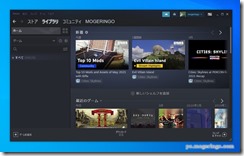
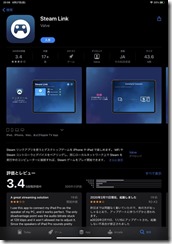
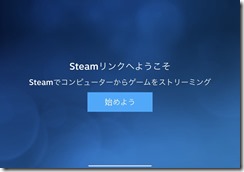
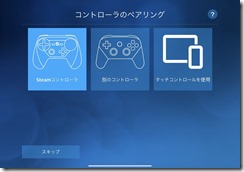
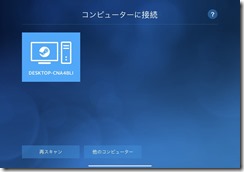

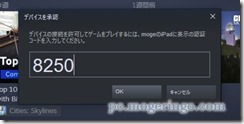
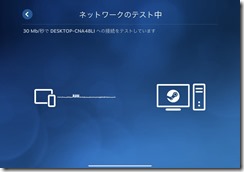
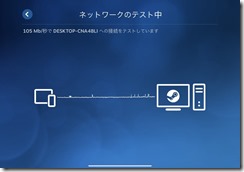
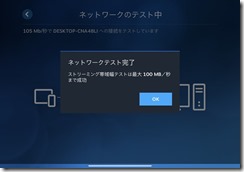
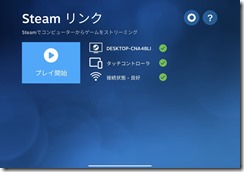
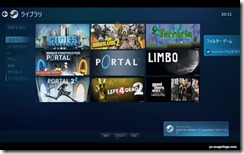
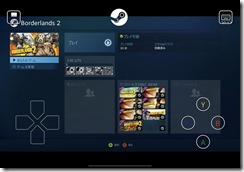



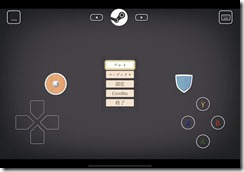
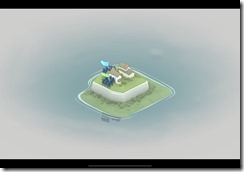

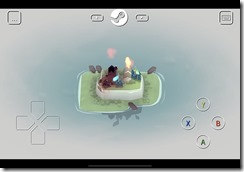
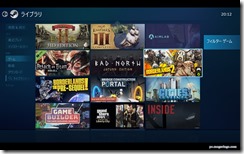


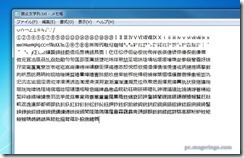
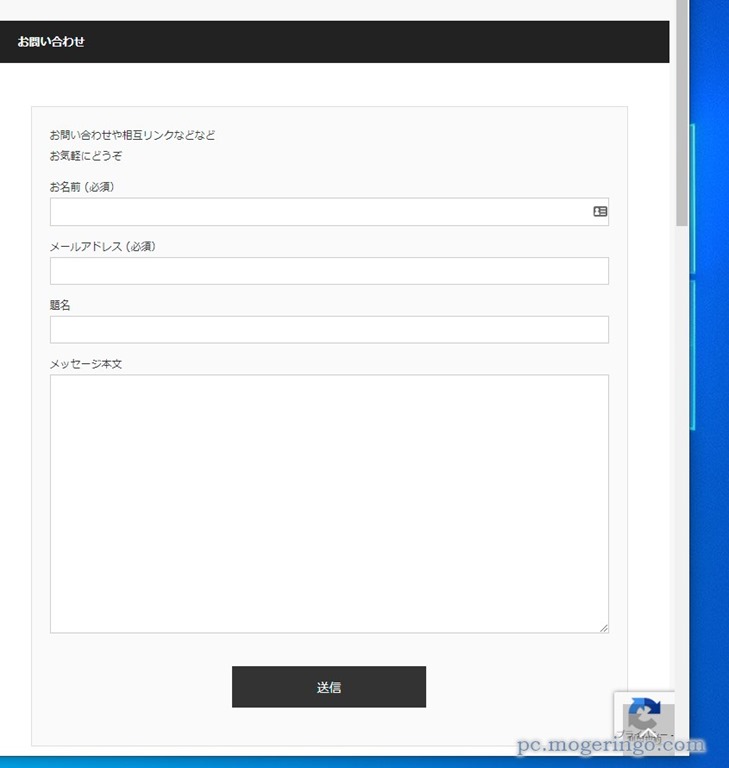
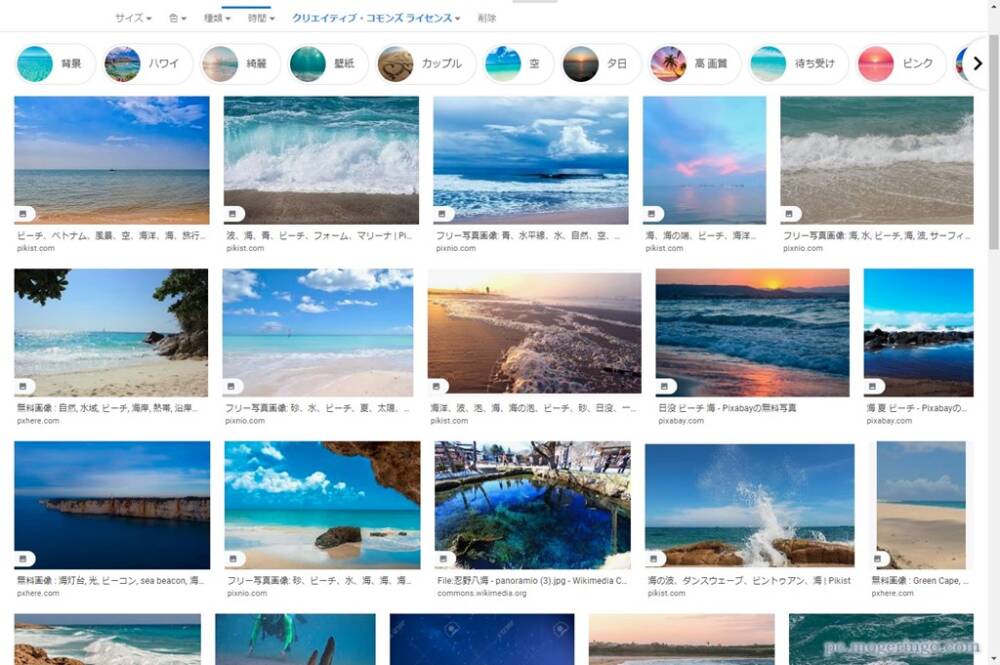

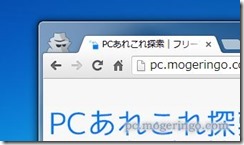

コメント